20 個針對初學者的有用 WordPress 提示和技巧 (2024)
已發表: 2024-06-05如果您是 WordPress 新手,您可能正在尋找充分利用這個強大平台的方法。
在本文中,我們將向初學者分享一些最有用的 WordPress 提示和技巧。 無論您是要設定第一個網站還是希望優化您的博客,這些實用建議都將幫助您輕鬆瀏覽 WordPress。
從選擇一個好的主題到針對搜尋引擎優化您的網站,這些適合初學者的技巧將為您提供建立成功的線上形象所需的一切。
深入了解如何透過這些有用的提示和技巧充分利用 WordPress。
20 個 WordPress 初學者提示和技巧
以下是一些針對初學者的最重要的 WordPress 提示和技巧:
1.選擇快速可靠的WordPress主機
選擇快速可靠的 WordPress 主機是您網站成功的無名英雄。 將其視為您房屋的地基。
堅實的基礎帶來堅固、安全的結構; 您的網站也是如此。 可靠的主機可以最大限度地減少停機時間,確保訪客始終可以訪問您的網站。 速度也至關重要。 載入緩慢的網站會讓使用者感到沮喪並損害您的搜尋引擎優化 (SEO)。
尋找具有可靠正常運作時間和快速伺服器回應時間記錄的網路主機。 許多提供者提供 WordPress 特定計劃,其中通常包括一鍵式 WordPress 安裝、內建快取和自動更新等功能。
我們建議您查看 Bluehost,它無疑是 WordPress 的最佳託管選項。 事實上,它在我們最便宜的 WordPress 主機提供商清單中名列前茅。
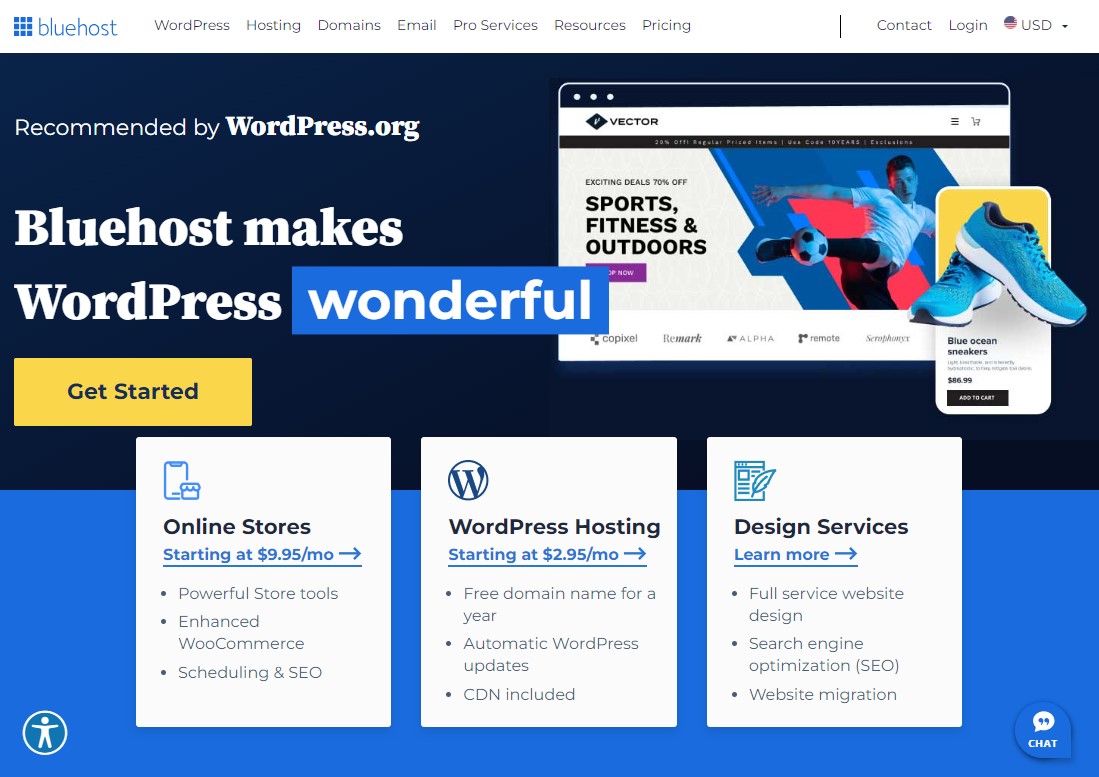
2.選擇合適的WordPress主題
WordPress 在其主題目錄中提供了超過 12,000 個免費主題,您可以使用它們來改善網站的外觀。 此外,您還可以在 ThemeForest、MOJO Marketplace 等第三方市場探索許多優質主題。
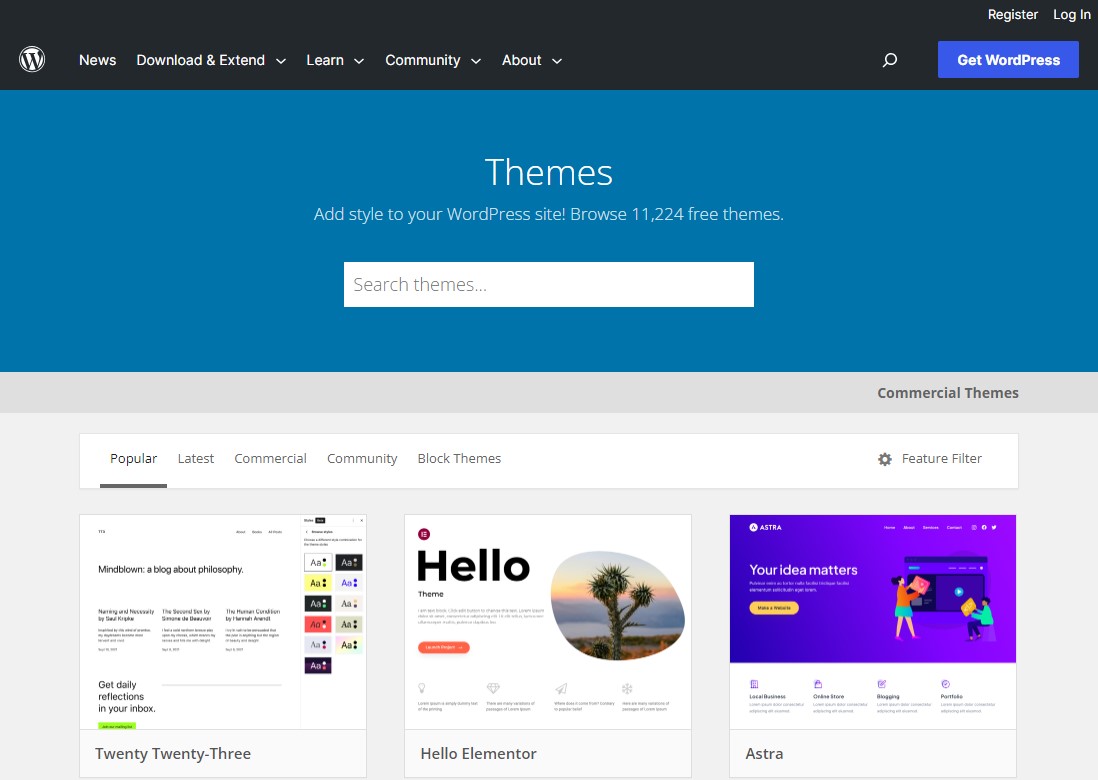
然而,大多數高品質主題都是優質且昂貴的。 但價格合理,所以不用擔心。
那麼,您是否急於立即安裝主題?
堅持,稍等! 你犯了和大多數初學者一樣的錯誤。 他們根據外觀或定價來選擇主題。
因此,在選擇網站主題之前,請問問自己,“為什麼要建立這個網站?”
它可以是部落格網站、線上商店、商業網站或任何其他適合您的網站。
此外,在選擇主題時,還應該考慮瀏覽器相容性、行動友善性和回應能力。
不要只專注於外觀或價格,而是選擇一個與您的目的一致的主題並考慮其他元素。
此外,WordPress 允許用戶在做出最終決定之前預覽主題。 因此,在激活主題之前,請先觀看現場演示。
Astra、Neve 和 Kadence 是您可以為您的網站查看的一些極簡主義 WordPress 主題。
3.安裝SEO插件
搜尋引擎優化 (SEO) 對於任何網站的成功至關重要。 如果沒有搜尋引擎優化,您的網站將不會在搜尋結果中排名靠前,這對於建立受眾群體來說並不理想。 除非您是真正的 IT 專家,否則您可能需要一些 SEO 的幫助。
安裝 SEO 外掛程式將使您的生活更輕鬆,您的網站更成功。 這些外掛程式可協助您進行頁面 SEO、關鍵字優化、XML 網站地圖建立、模式標記實施和其他 SEO 任務。 它簡化了 SEO 流程並提高了搜尋引擎排名。
您會在 WordPress 插件目錄中找到許多流行的 SEO 插件,但我們建議使用 Rank Math。 它易於使用,並且在其免費版本中具有許多強大的功能(特別是對於頁面搜尋引擎優化),使其成為值得研究的插件。
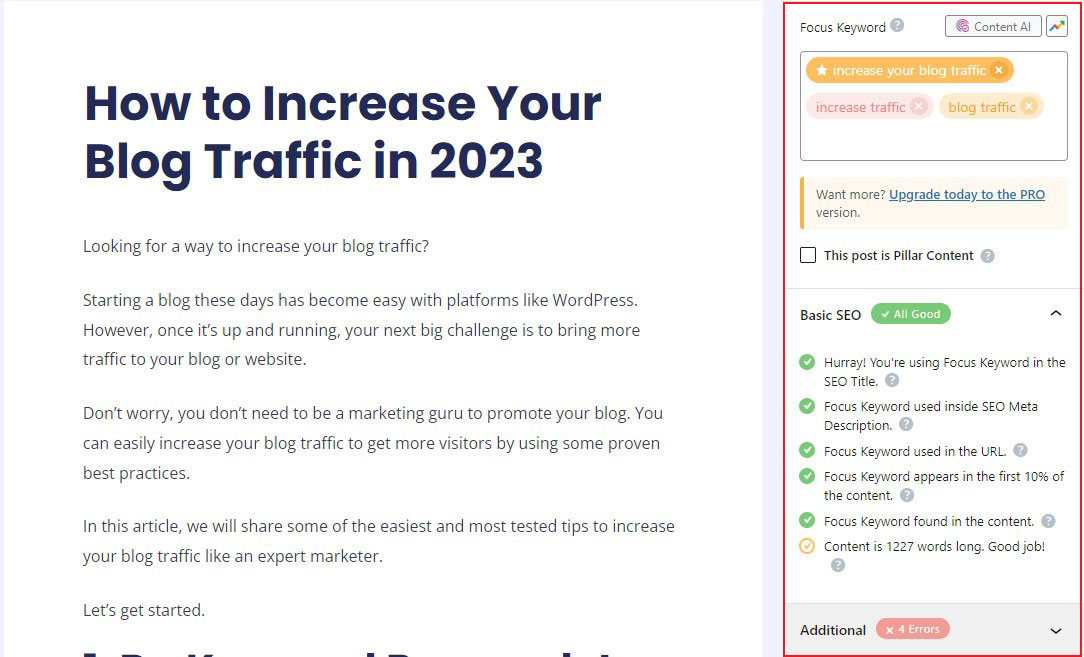
延伸閱讀: Rank Math 與 Yoast SEO:哪個更適合 SEO?
4. 在 WordPress 中安裝 Google Analytics
Google Analytics 是 WordPress 網站所有者的必備工具。 它向您顯示您的用戶來自哪裡以及他們在您的網站上做什麼。
只有當您安裝它時,它才會開始追蹤您網站的訪客。 這就是為什麼在啟動網站之前完成所有設定非常重要。
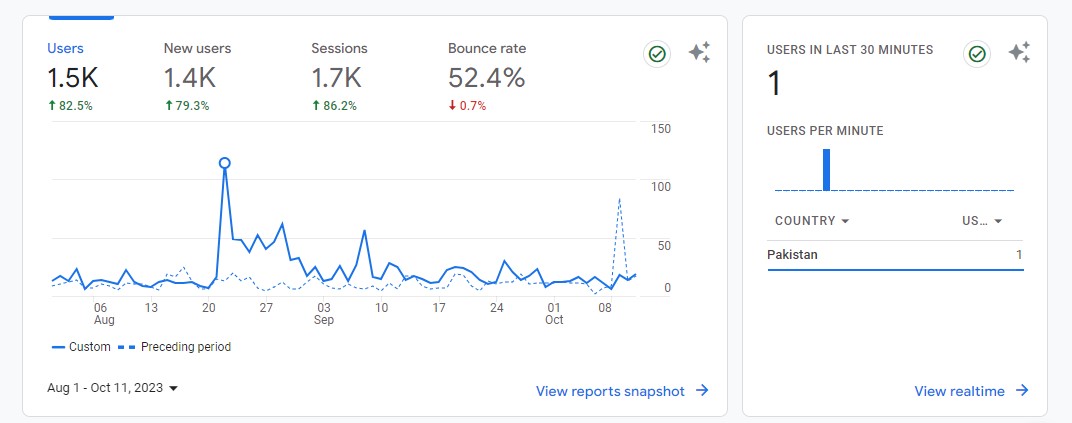
這樣,您將擁有追蹤和比較網站進度所需的所有歷史資料。
在您的 WordPress 網站上安裝 Google Analytics 非常簡單。 有兩種主要方法:使用像 MonsterInsights 這樣的插件,它可以在 WordPress 管理區域內顯示漂亮的報告。 或者,手動將追蹤代碼新增至主題的標題。
對於 WordPress 初學者,我們強烈推薦外掛方法。
5.編輯你的WordPress永久鏈接
永久鏈接是永久鏈接,例如您網站的 URL 或您個人帖子的地址。 WordPress 在建立新文章時會自動建立永久連結。 然而,預設設定很笨拙且不利於 SEO。
如果您保留固定連結設定不變,您最終會得到永久連結中包含的日期。 這不太理想,尤其是對於 SEO 而言。 若要自訂永久連結設置,請前往設定 » 永久連結。
從這裡,您可以從多個選項中選擇新的永久連結結構。 我們建議使用自訂結構設定。 這是對 SEO 最友善的。
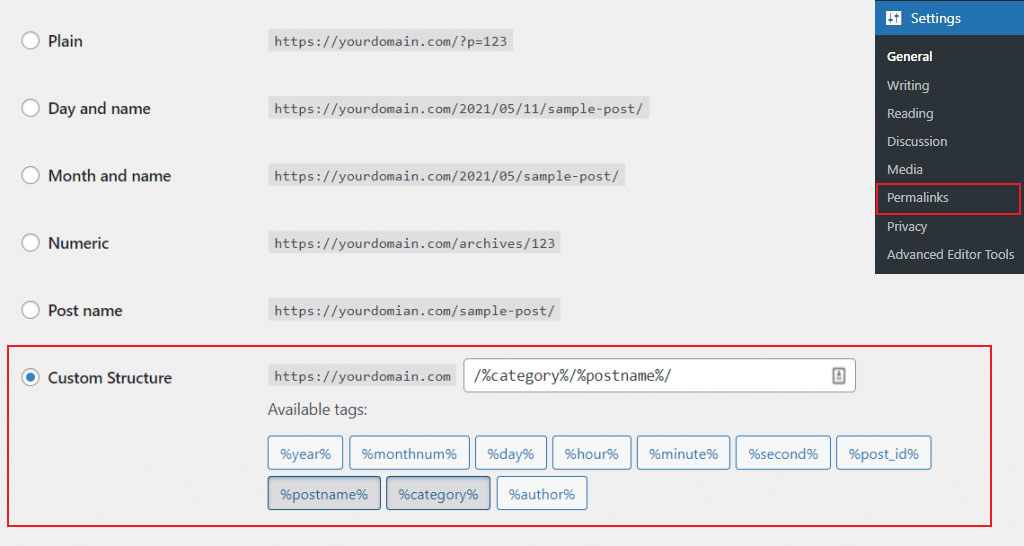
確保在頁面底部保存您的更改!
進一步閱讀:什麼是 WordPress 中的永久連結?
6.確保您的網站可索引
預設情況下,您的 WordPress 網站應該是可索引的。 但是,您應該驗證這一點,以確保 Google 和其他搜尋引擎將為您的網站頁面建立索引,因為 WordPress 提供了阻止索引的選項。
若要檢查這一點,請前往「設定」»「閱讀」 。 從這裡,確保未選取“搜尋引擎可見性”選項。 如果選中,則取消選中並按一下「儲存變更」 。
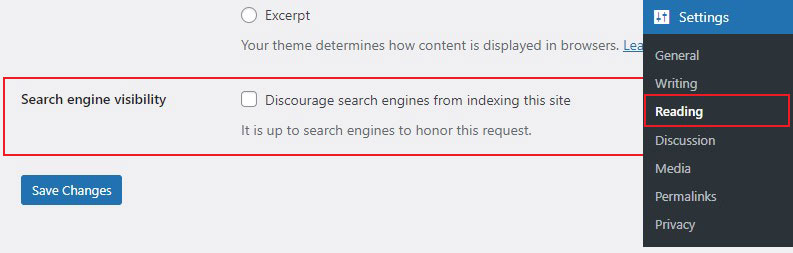
7. 在 WordPress 中輕鬆設定重定向
如果您已經在網站上工作了一段時間,您可能需要不時更改 URL 或合併內容。
但是,刪除它可能會導致舊內容出現 404 錯誤。 另外,還有 SEO 考慮因素,例如如何通知搜尋引擎內容已重新定位。
這就是 301 重定向發揮作用的地方。 這使您可以立即將讀者重新導向到新文章,同時通知搜尋引擎內容已移動。
WordPress 不自動包含 301 重定向。 但是,有許多易於配置和使用的重定向插件可用。 有了 301 重定向,即使訪客嘗試造訪您不再支援的頁面,您也可以確保您的網站發揮最佳效能。
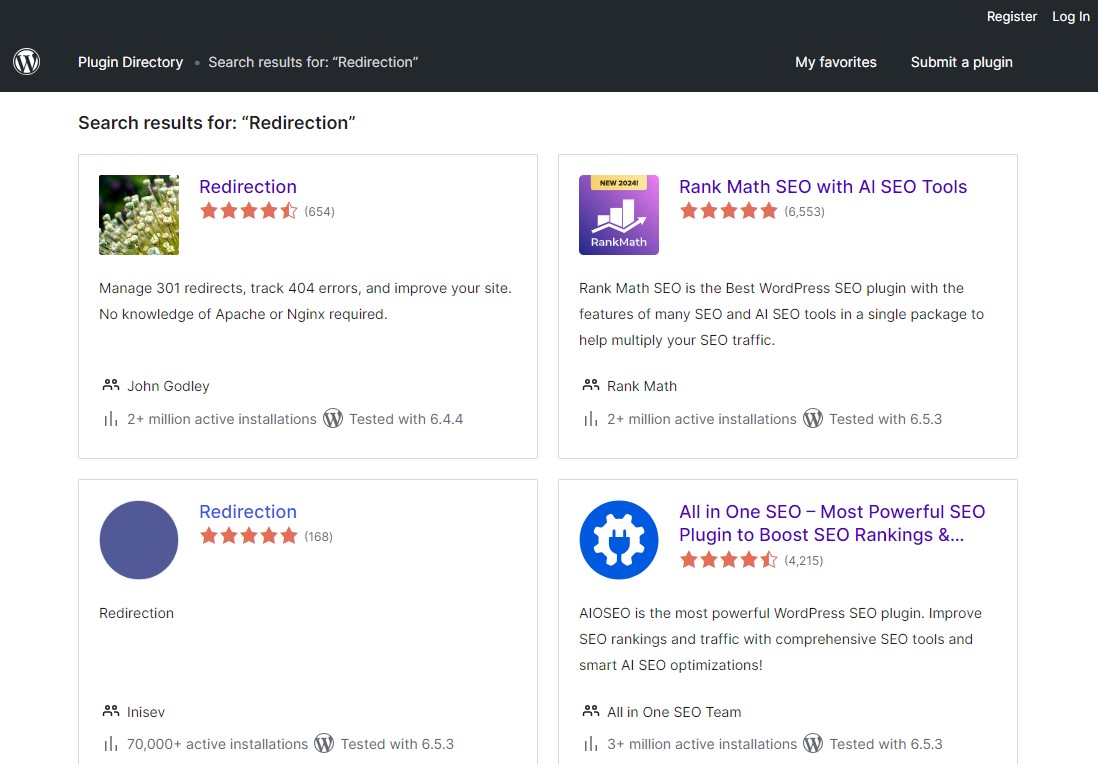
8. 壓縮你的影像
您一定聽過壓縮圖片是一個很棒的 SEO 技巧。 事實上,圖像是網頁中最重的組成部分之一,您需要優化它們以保持網站的效能和搜尋引擎優化。 緩慢的網站可能會造成負面的使用者體驗和巨大的損失。 這對你來說不是好事。
因此,您必須始終壓縮影像和影片。 有多種線上工具可用於壓縮影像,例如 Kraken.io 和 Optimizilla。 您還可以安裝 WordPress 的圖像優化插件,以確保您的圖像在視覺上盡可能令人驚嘆,而不會減慢您的網站速度。
對於圖像優化和壓縮,我們推薦 Imagify。 使用 Imagify,您可以在上傳圖片時進行最佳化,也可以稍後使用批次最佳化選項。
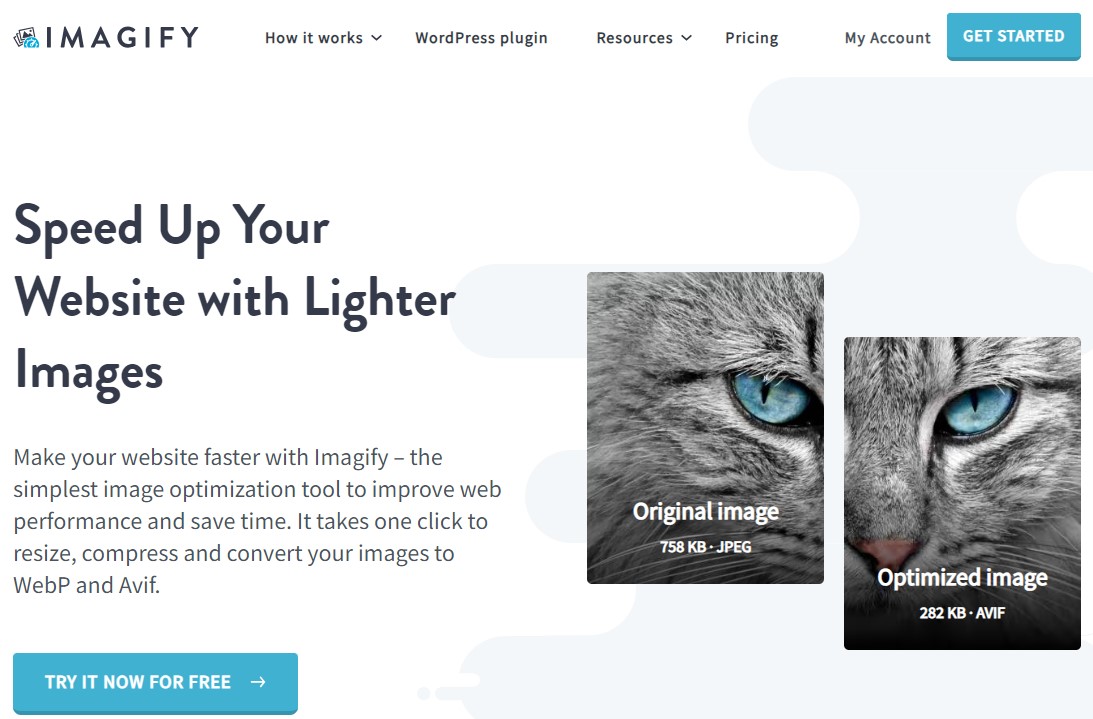
此外,Imagify 還可以將圖像轉換為較新的圖像格式,例如 WebP。
如需了解更多信息,請查看我們完整的 Imagify 評論。
9. 將 ALT 文字加入圖像中
搜尋引擎的看待方式與我們不同。 相反,他們必須依靠圖像的 ALT 文字來了解其內容。 ALT 文字僅包含圖像的簡短描述。 它們幫助搜尋引擎找出圖像與您的網站和內容的關係,從而提高搜尋排名。
新增 ALT 文字非常簡單。 當您上傳新圖像時,WordPress 會為您提供新增替代文字的欄位。 只需在相應欄位中輸入準確的描述,儲存更改,然後就可以開始了。
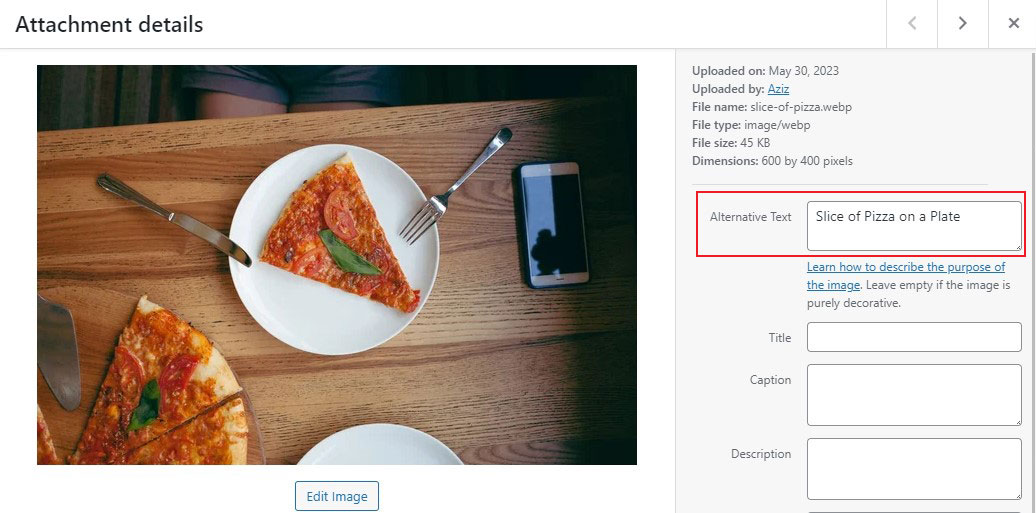
10.限制登入嘗試
作為網路上最受歡迎的 CMS,WordPress 也吸引了用戶和駭客。 最好為您的網站添加一些安全措施,以增加另一層安全性。
預設情況下,WordPress 允許無限制地嘗試登入您的網站。 保護您的網站免受暴力攻擊的一種方法是限制您網站的登入嘗試。 您可以使用 Login LockDown、Limit Login Attempts Reloaded 等外掛程式來執行此操作。
11. 新增 Facebook 縮圖
預設情況下,當您在 Facebook 上分享 WordPress 貼文時,平台會自動從您的文章中選取可能不是最引人注目或不相關的圖片。 這可能會影響您的點擊率和整體參與度。

然而,好消息是您可以輕鬆地為每個貼文或頁面設定自訂 Facebook 縮圖! 這使您可以專門為 Facebook 展示最相關且最具視覺吸引力的圖像。
如果您使用 Yoast SEO 或 AIOSEO 等流行的 SEO 插件,它會在帖子編輯器中提供專用的「社交」選項卡,您可以在其中上傳或選擇自訂 Facebook 縮圖。
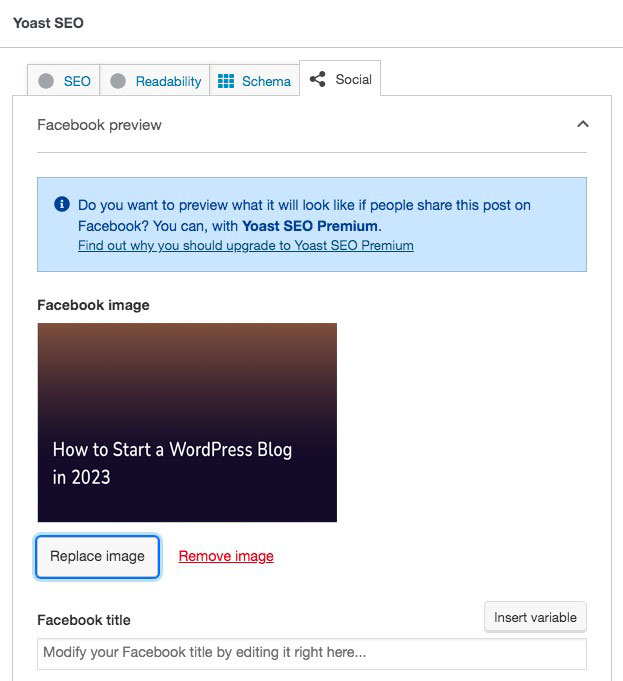
這個簡單的步驟可以顯著改善 Facebook 上分享內容的視覺效果,從而有可能帶來更多的網站流量和參與度。
12. 建立自訂 404 錯誤頁面
您故意不希望訪客登陸 404 頁。 但現實是這種情況確實發生了,當它發生時,請盡力讓用戶留在您的網站上。
每個 WordPress 主題都附帶一個預設的 404 頁面,其中沒有任何關於您網站的資訊。 這就是為什麼您可以建立自訂 404 頁面,讓訪客知道雖然他們到達了錯誤的頁面,但他們仍然登陸了正確的網站。
要建立自訂 404 頁面,我們推薦 SeedProd。 它是最好的 WordPress 頁面建立器之一,可讓您快速建立自訂頁面和登陸頁面,甚至無需編寫程式碼即可完成 WordPress 主題。
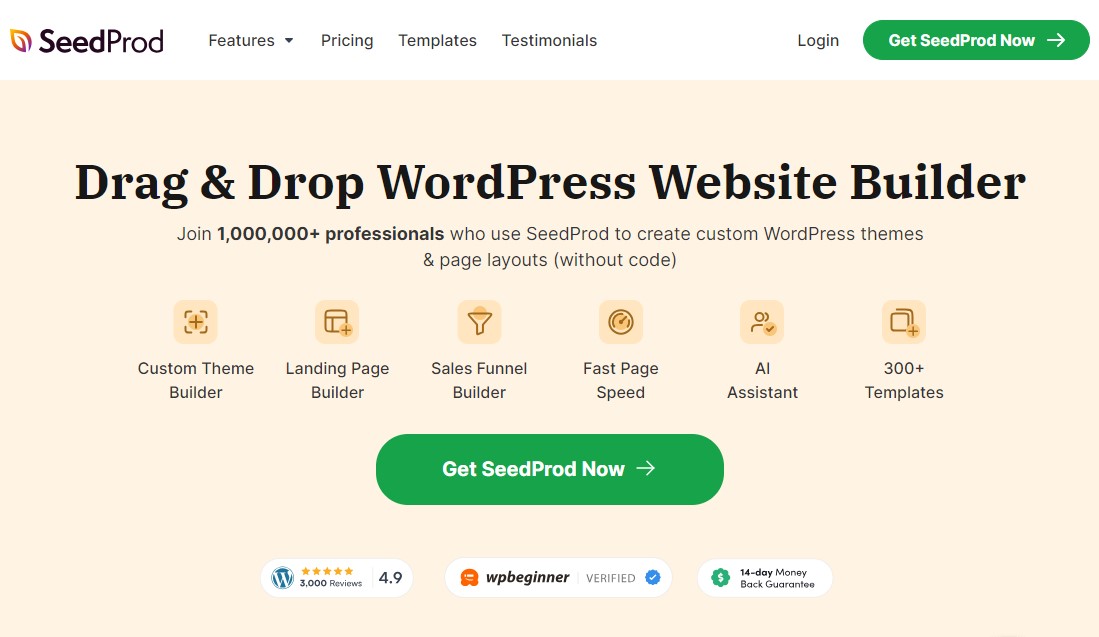
只需安裝並啟用 SeedProd 外掛程式即可。 有關更多詳細信息,請查看我們有關如何安裝 WordPress 外掛程式的指南。
啟動後,只需前往SeedProd » 登陸頁面,然後點擊404 頁面選項。
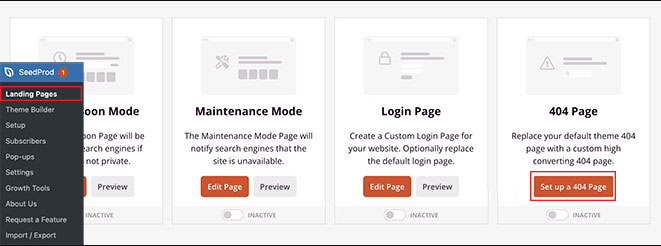
接下來,從可用選項中選擇 404 頁模板,並開始透過其拖放介面進行自訂。
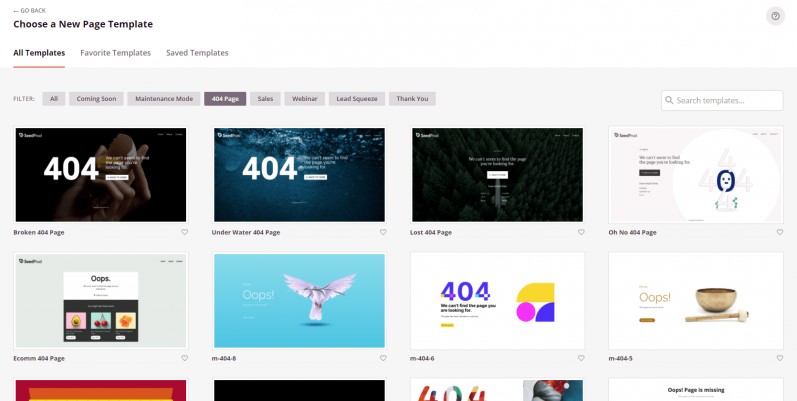
完成後,點擊頂部的“儲存並發布”按鈕。
13.定期備份
資料遺失可能會對您的網站造成毀滅性的影響,而且這種情況經常發生。 安裝新外掛程式、更改主題或僅執行更新是一些最危險的任務。 此外,人們始終擔心網路攻擊和駭客造成嚴重破壞。 因此,維護定期備份是我們可以為您提供的最佳 WordPress 提示和技巧之一。
儘管大多數託管計劃都提供備份解決方案,但它們並不是很好。 備份間隔可能很長,而且資料很可能與所有其他用戶的資料一起保存,這使其成為駭客的容易目標。 恢復資料也是一個挑戰。
值得慶幸的是,有幾個 WordPress 備份外掛可用於定期或臨時備份。
14. 添加 SSL 安全性
安裝安全通訊端層 (SSL) 憑證會對網站使用者傳送和接收的資料進行加密,使駭客無法存取這些資料。 它非常重要,以至於 Google 認為它是一項可能影響您的搜尋排名的要求。 此外,Chrome 和其他瀏覽器會在授予對沒有 SSL 安全性的網站的存取權之前向網站使用者發出警告,因此未受保護的網站被視為不太安全。
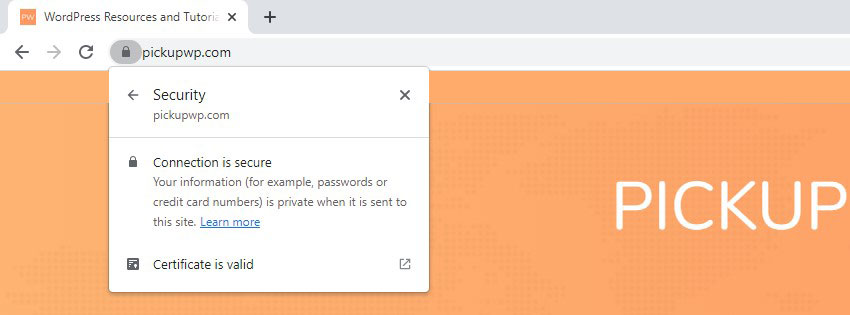
SSL 憑證可以透過多種方式購買:透過購買網域自動購買、作為附加元件購買或透過 WordPress 外掛程式購買。 現在,大多數託管方案都包含針對包內託管的每個網域的免費 SSL 憑證。 您的憑證通常會自動與您的網域關聯,但您可能必須使用網域的設定來指派它。
您也可以使用諸如Really Simple SSL 之類的WordPress 外掛程式將SSL 憑證新增至您的網站。 如果您單獨購買 SSL 證書,則需要將其連接到您的網域,然後更新 WordPress 設定。
15.安裝安全插件
在管理 WordPress 網站時,首要任務之一應該是安全性。 我們之前介紹過添加 SSL 來防止錯誤和駭客入侵,但它的作用遠不止於此。
您需要完成的下一個 WordPress 技巧是安裝 WordPress 安全性外掛。 雖然有一些免費選項可用,但許多高級選項提供額外的安全功能來幫助您提高網站的安全性。
例如,Wordfence 提供防火牆和其他安全措施,以確保您的網站免受資料外洩。 免費版本提供強大的安全層,包括暴力保護、登入安全性、文件變更偵測等。 但是,高級版本為您的網站提供了額外的安全保護。
16.管理您的評論
您已經知道,允許用戶對您的貼文發表評論可以幫助您與他們溝通並建立社群。 然而,網路上充斥著使用評論發送垃圾郵件的用戶。 許多用戶使用您的評論部分來宣傳他們的網站,這會損害您的網站。
當 Google 抓取您的評論時,垃圾評論可能會對您的網域權限產生影響。
您可以透過 WordPress 管理員手動管理您的評論,也可以使用 Akismet 等免費外掛程式在評論出現在您的網站上之前對其進行過濾。 此外,您還可以停用整個網站或特定頁面/貼文的評論。
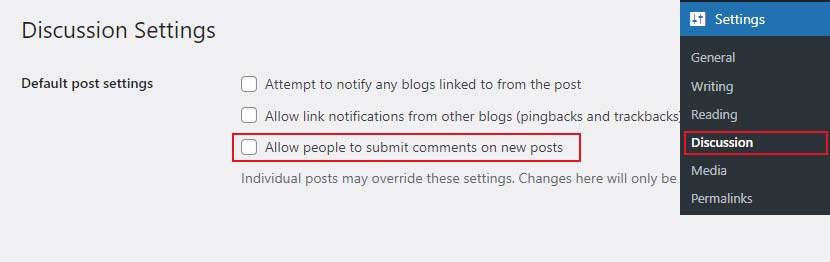
17.更新你的主題和插件
這個 WordPress 技巧並不新鮮,但它是如此重要,以至於它應該包含在任何 WordPress 最佳實踐清單中! 現在是審核您的主題和外掛程式以確保它們是最新的並且正常工作的好時機。
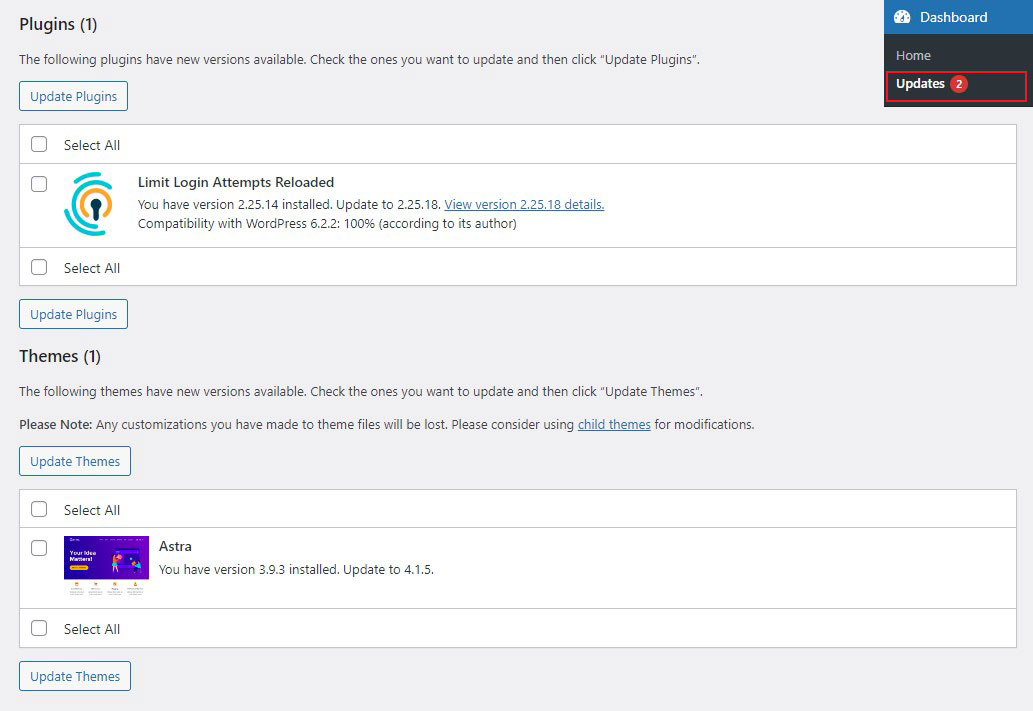
儘管為了更新這些內容而瀏覽您管理的所有網站似乎很痛苦,但這對於網站效能和安全性至關重要。 過時的版本可能存在使網站面臨危險的缺陷,並考慮修復受惡意軟體感染的網站需要多長時間。
18. 修復 WordPress 電子郵件送達率
預設情況下,WordPress 透過 PHP mail() 函數發送電子郵件。 然而,許多 WordPress 託管提供者阻止或限制此功能以防止濫用。
這意味著您和您的用戶可能無法從您的 WordPress 網站取得電子郵件通知。 其中一些通知至關重要,例如忘記密碼的電子郵件和新用戶註冊電子郵件。
要解決此問題,您需要使用 SMTP 插件。 我們推薦 WP Mail SMTP,它允許您使用正確的 SMTP 協定發送 WordPress 電子郵件。 事實上,它在我們的最佳 WordPress SMTP 外掛程式清單中名列前茅。
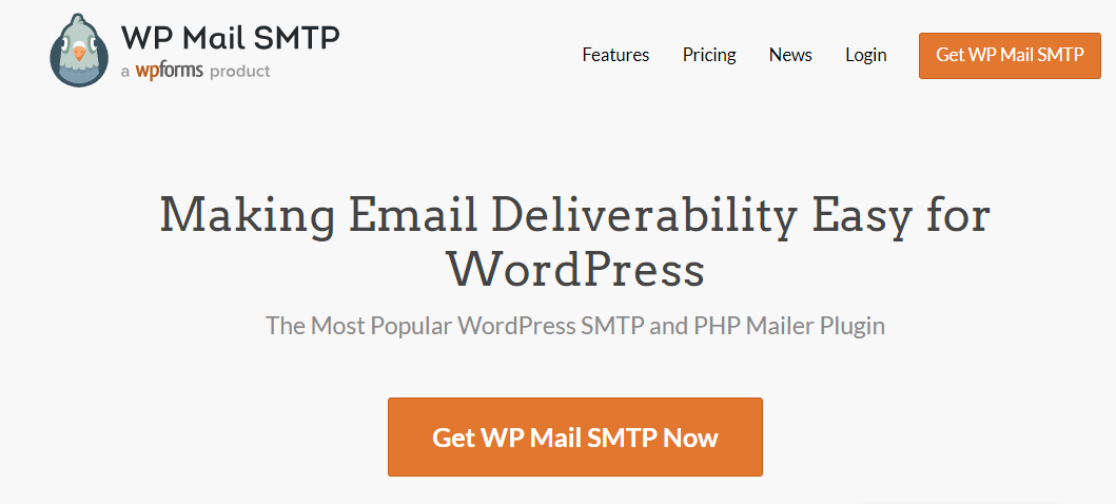
19. 設定 Cookie 通知
近年來,Cookie 通知已成為網頁瀏覽的預期部分。 這是由於一項名為《一般資料保護規範》(GDPR) 的歐洲法規,該法規要求使用者了解其資料的收集和使用方式。
雖然美國用戶不需要這些通知,但大多數網站現在都根據歐洲立法提供這些通知。
Cookie 通知非常常見,以至於許多主題都預設包含通知橫幅。 您只需自訂並啟用它們即可。 如果不是這種情況,您可以使用 cookie 同意外掛程式來啟用自訂彈出視窗。
這允許您建立自己的通知並允許訪客更改 cookie 權限或接受預設設定。

20.優化你的網站速度
沒有人喜歡等待網站加載,不幸的是,緩慢的加載時間可能會損害網站的流量和搜尋引擎排名。
為了讓您的訪客滿意並讓 Google 站在您這邊,請考慮優化您的網站速度。 幸運的是,正如我們上面所看到的,有許多方法可以優化 WordPress 的速度和效能。 例如,使用快速主機並壓縮映像。
然而,使用像 WP Rocket 這樣的 WordPress 快取外掛可以幫助您實現 80% 的 Web 效能最佳實踐,而無需觸及任何一行程式碼。
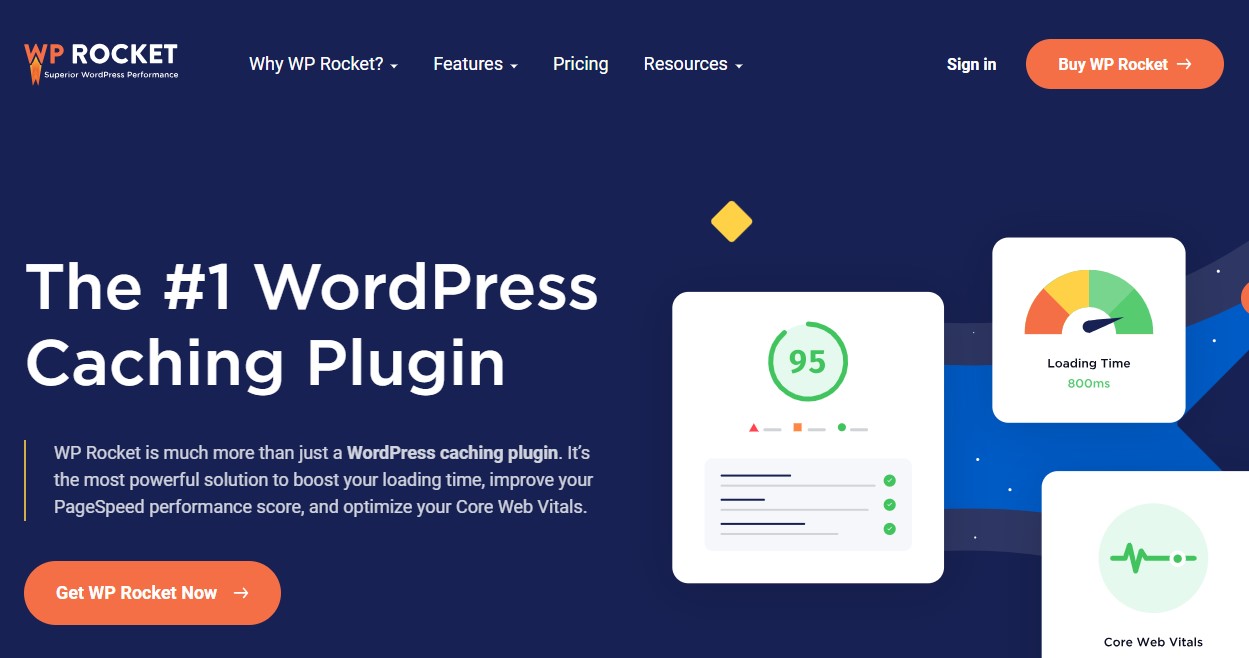
WordPress 提示和技巧 – 結論
總而言之,作為初學者掌握 WordPress 可能是一次非常有益的旅程,為創建和管理網站打開了一個充滿可能性的世界。
我們介紹的 20 個提示和技巧為增強您的 WordPress 體驗奠定了堅實的基礎。 這些見解旨在了解選擇正確主題以優化網站效能和安全性的重要性,旨在簡化您的工作流程並最大限度地發揮網站的潛力。
透過利用這些策略,您可以確保在建立和發展線上形象時實現更順暢、更有效率的流程。
有關更多信息,請查看這些其他有用的資源:
- 如何建立 WordPress 博客
- 只需 7 個簡單步驟即可建立 WordPress 網站
最後,請在 Facebook 和 Twitter 上關注我們,以隨時了解最新的 WordPress 和部落格相關文章。
